Dokumen ini menunjukkan cara menyiapkan integrasi Chrome Enterprise Premium dengan Microsoft Intune. Penyiapan integrasi ini mencakup penyiapan Intune, penyiapan Endpoint Verification, penyiapan Azure workload identity, dan pengaktifan Microsoft Intune di unit organisasi Anda.
Sebelum memulai
-
Untuk menyiapkan Intune untuk Chrome Enterprise Premium, lakukan hal berikut:
- Pahami konfigurasi yang didukung dan pastikan lingkungan Anda memenuhi persyaratan jaringan.
- Login ke langganan uji coba atau buat langganan Intune baru.
- Tetapkan pendaftaran DNS untuk menghubungkan nama domain perusahaan Anda dengan Intune.
- Menambahkan pengguna dan grup, atau menghubungkan Active Directory untuk disinkronkan dengan Intune.
- Berikan izin kepada pengguna untuk menggunakan Intune dengan menetapkan lisensi.
Untuk informasi selengkapnya, lihat Menyiapkan Intune.
Pastikan perangkat di organisasi Anda menjalankan salah satu sistem operasi berikut:
- macOS versi 10.11 atau yang lebih baru
- Microsoft® Windows 10 atau yang lebih baru
- Siapkan Verifikasi Endpoint untuk organisasi Anda.
Menghubungkan ke Intune
- Temukan ID tenant Microsoft 365 Anda.
- Daftarkan aplikasi Anda untuk mendapatkan ID aplikasi.
Dari Halaman beranda konsol Admin, buka Perangkat.
Buka Perangkat- Di menu navigasi, klik Perangkat seluler & endpoint > Setelan > Integrasi pihak ketiga > Partner keamanan dan MDM > Kelola.
- Cari Microsoft Intune, lalu klik Buka koneksi.
Pada dialog Connect to Intune, masukkan ID tenant di kolom Azure directory tenant id dan ID aplikasi di kolom Azure application id.
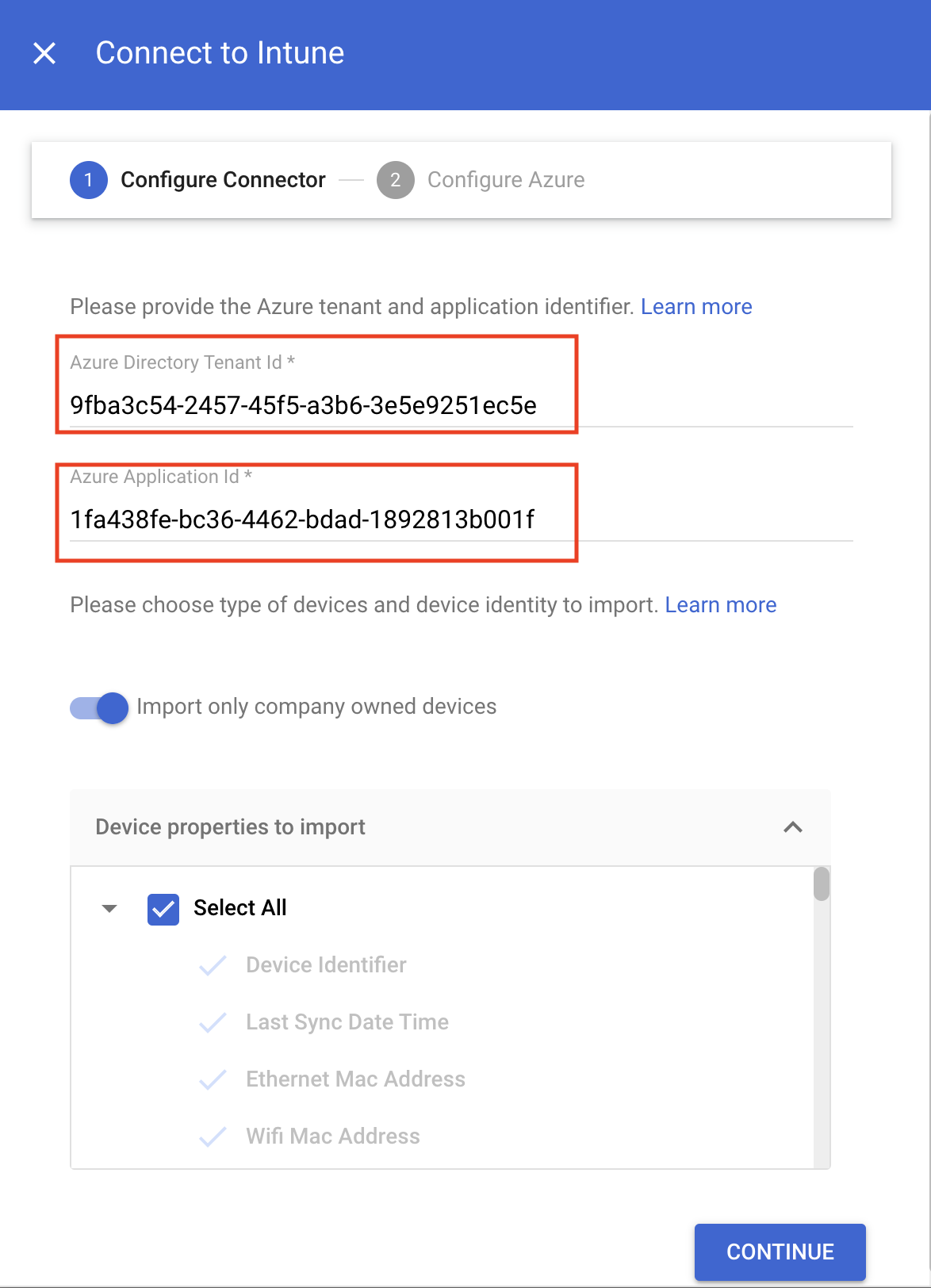
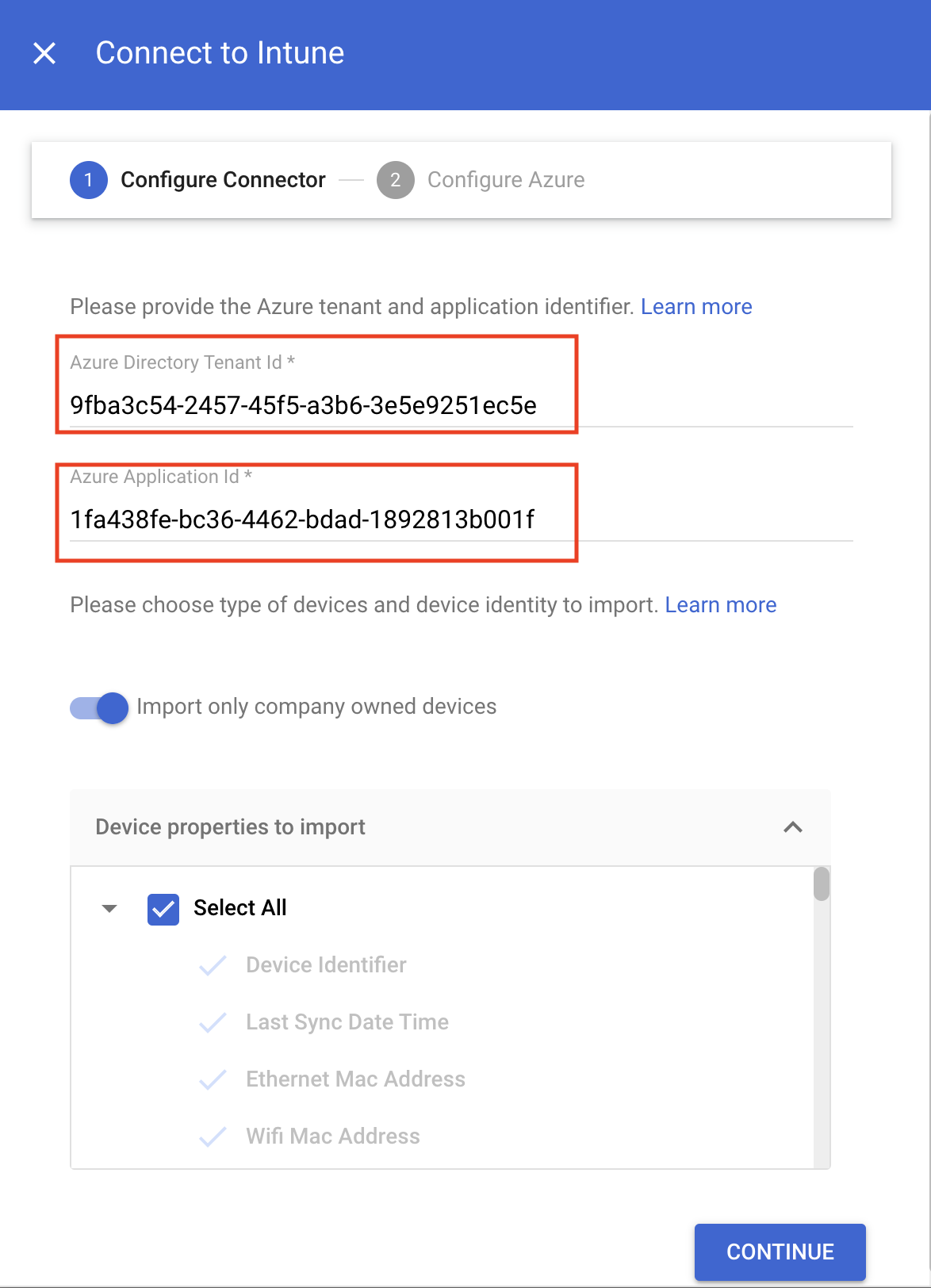
- Bergantung pada apakah Anda ingin mengimpor perangkat milik perusahaan saja atau mengimpor semua perangkat, lakukan tindakan yang sesuai:
- Untuk hanya mengimpor perangkat milik perusahaan, klik tombol Impor perangkat milik perusahaan saja. Di bagian Properti perangkat yang akan diimpor, pilih properti yang harus disimpan di Chrome Enterprise Premium.
Untuk mengimpor semua perangkat, di bagian Properti perangkat yang akan diimpor, pilih properti yang harus disimpan di Chrome Enterprise Premium.
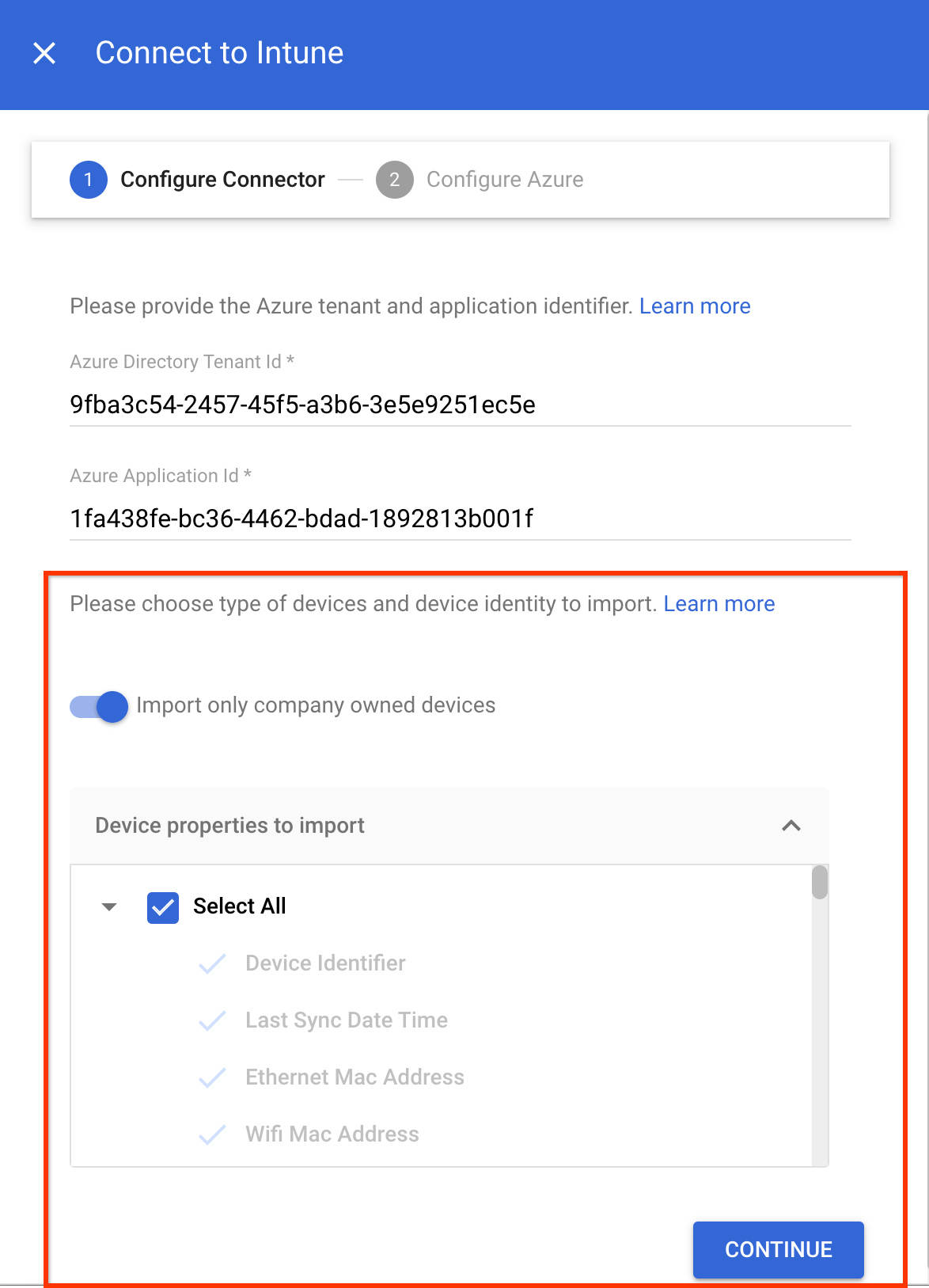
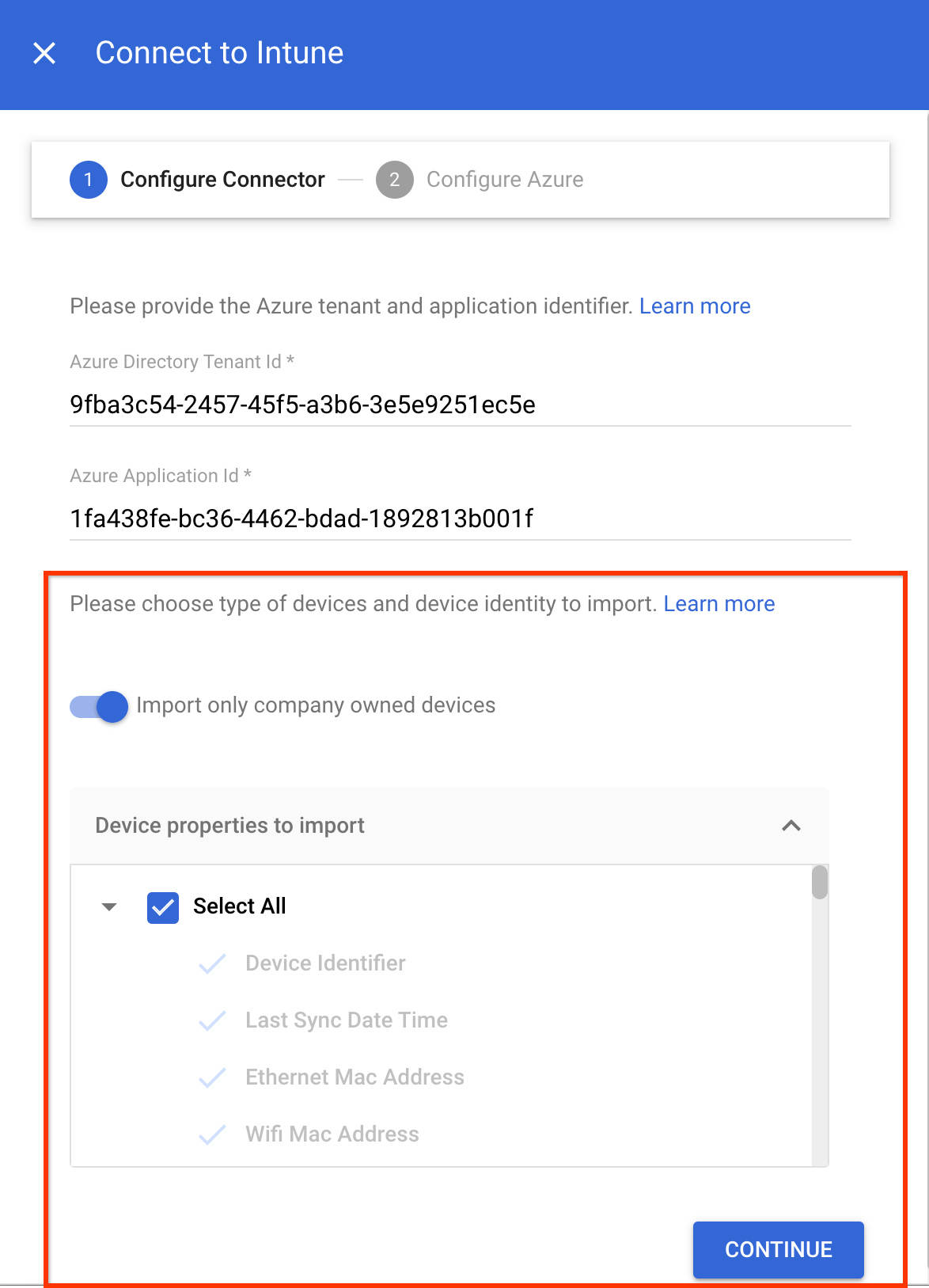
Properti perangkat wajib seperti
device identifier,last sync time,serial number, danwifi MAC addressdikumpulkan secara default.Untuk mengetahui informasi selengkapnya tentang properti perangkat yang dikumpulkan Intune, lihat Properti perangkat Intune.
- Klik Lanjutkan.
- Salin Service account ID.
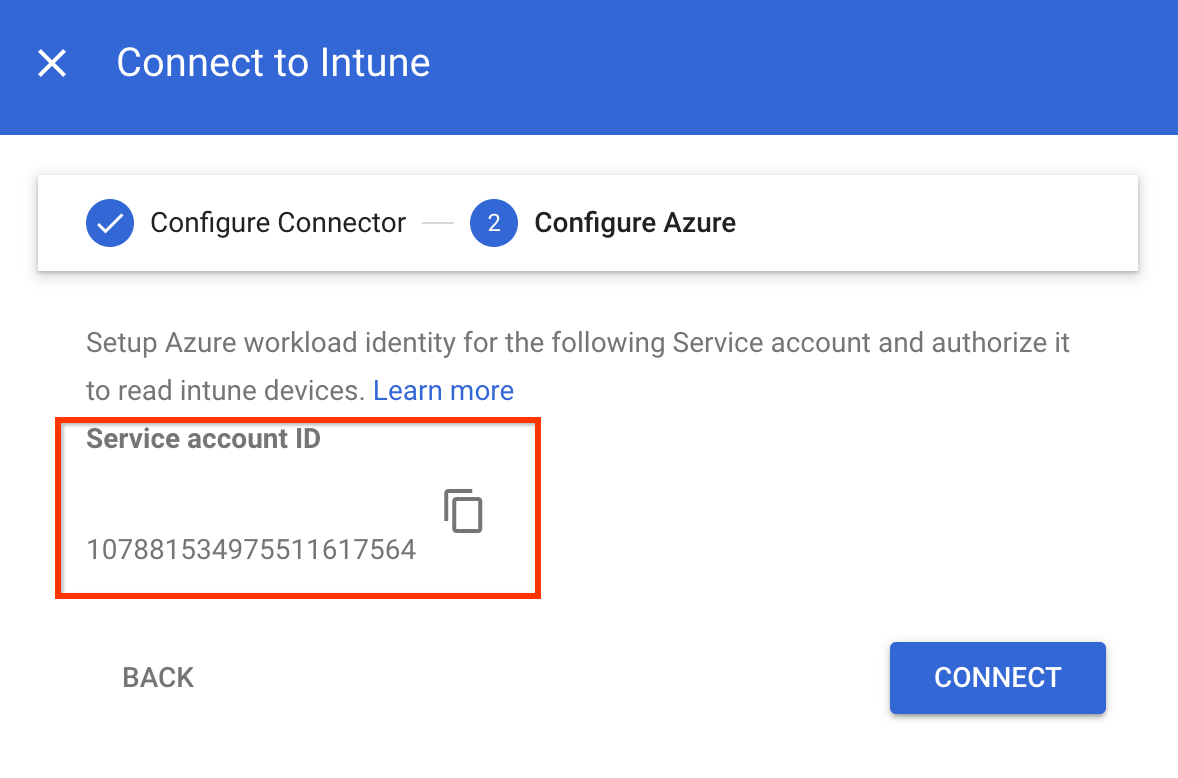
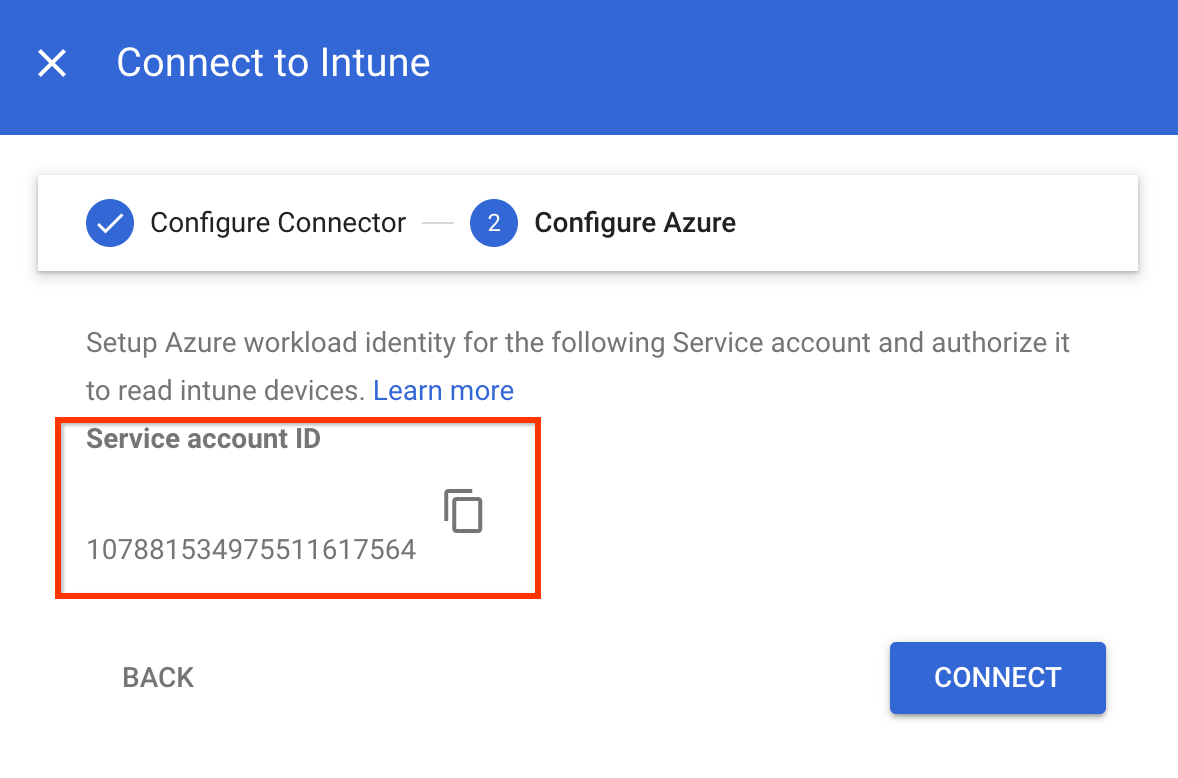
- Gunakan ID akun layanan untuk memberikan otorisasi kepada Azure workload identity
untuk mengumpulkan data dari perangkat Intune:
- Mengonfigurasi aplikasi agar memercayai penyedia identitas eksternal.
Tentukan nilai berikut di kolom yang sesuai:
- Nama: Nama apa pun untuk kredensial gabungan.
- ID subjek: ID Akun layanan yang Anda salin.
- Penerbit:
https://accounts.google.com.
- Berikan izin aplikasi Anda:
- Telusuri izin
DeviceManagementManagedDevices.Read.AlldanDeviceManagementApps.Read.All, lalu tambahkan izin ini ke Microsoft Graph. Saat meminta izin API, pilih Izin aplikasi.DeviceManagementManagedDevices.Read.Allmemberikan akses baca ke semua perangkat dan propertinya yang dikelola oleh Intune, danDeviceManagementApps.Read.Allmemberikan akses baca ke log audit Intune untuk peristiwa penghapusan perangkat. - Berikan izin admin ke izin yang dikonfigurasi untuk aplikasi Anda.
- Telusuri izin
- Mengonfigurasi aplikasi agar memercayai penyedia identitas eksternal.
- Pada dialog Connect to Intune, klik Connect.
Koneksi ke Intune disetel untuk terbuka.
Mengaktifkan Intune untuk unit organisasi Anda
Untuk mengumpulkan informasi perangkat menggunakan Intune, aktifkan Intune untuk unit organisasi Anda dengan melakukan hal berikut:
Dari Halaman beranda konsol Admin, buka Perangkat.
Buka Perangkat- Di menu navigasi, klik Perangkat seluler & endpoint > Setelan > Integrasi pihak ketiga > Partner keamanan dan MDM.
- Dari panel Unit organisasi, pilih unit organisasi Anda.
Centang kotak Microsoft Intune, lalu klik Simpan.
Microsoft Intune kini tercantum di bagian Keamanan dan partner MDM. Bergantung pada ukuran organisasi Anda, mungkin perlu waktu beberapa detik untuk membuat koneksi antara Verifikasi Endpoint dan Intune. Setelah koneksi dibuat, perangkat mungkin memerlukan waktu beberapa menit hingga satu jam untuk melaporkan data Intune.


Memverifikasi data Intune di perangkat
Dari Halaman beranda konsol Admin, buka Perangkat.
Buka Perangkat- Klik Endpoint.
Pilih perangkat dari unit organisasi Anda yang mengaktifkan Intune.
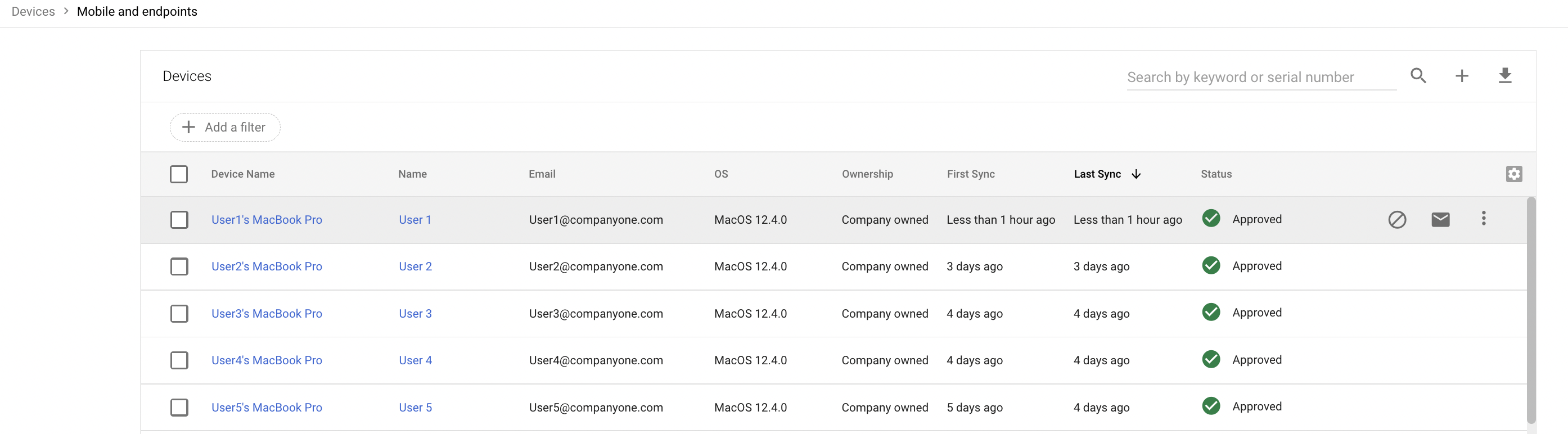
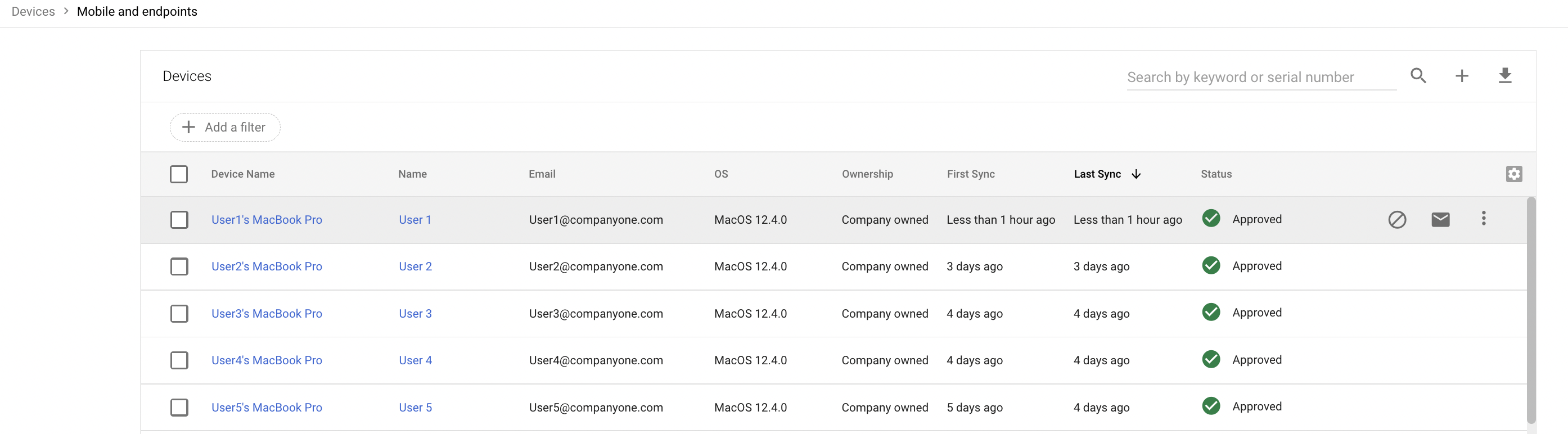
Pastikan data Microsoft Intune tercantum di bagian Layanan pihak ketiga.
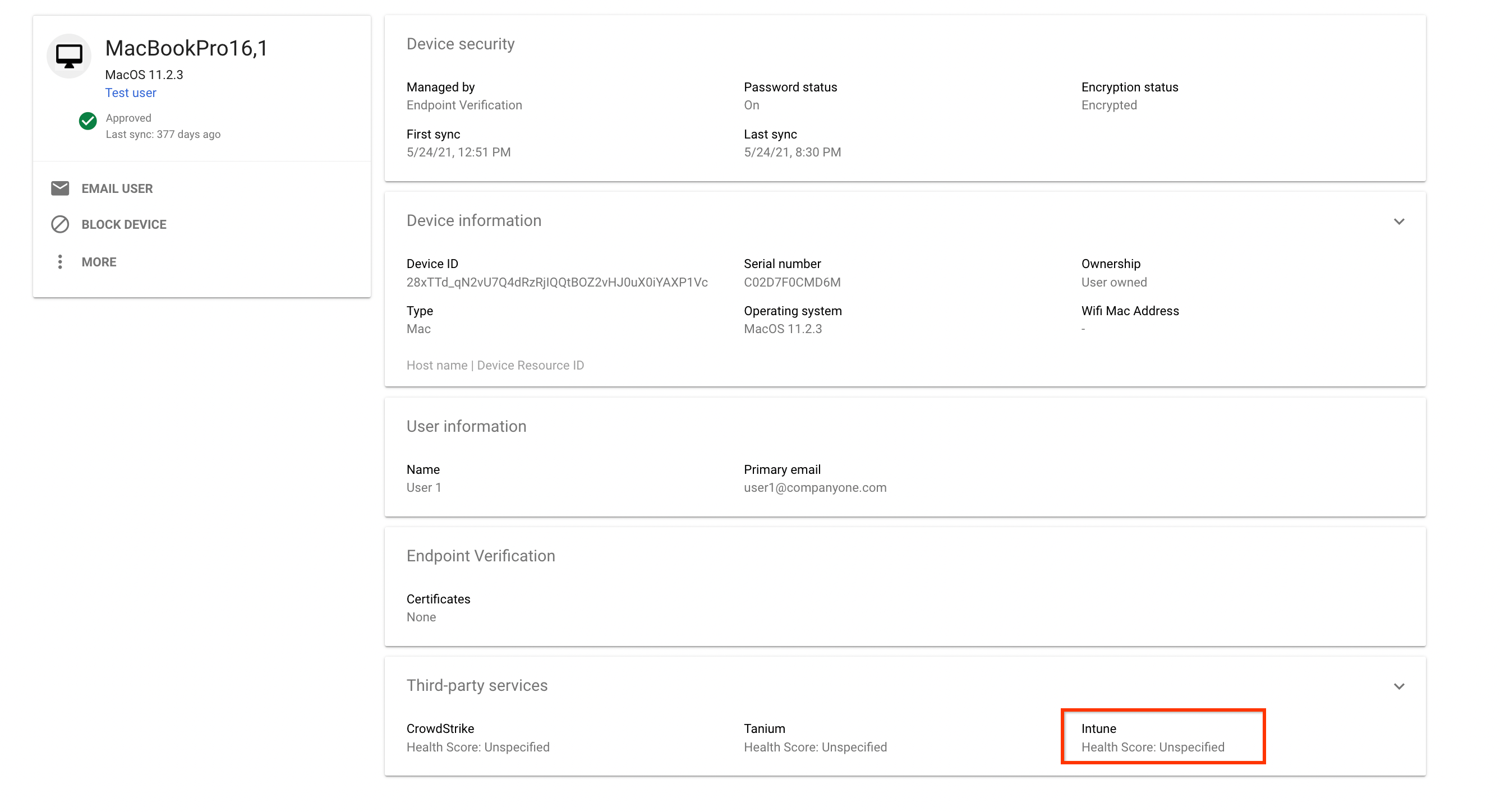
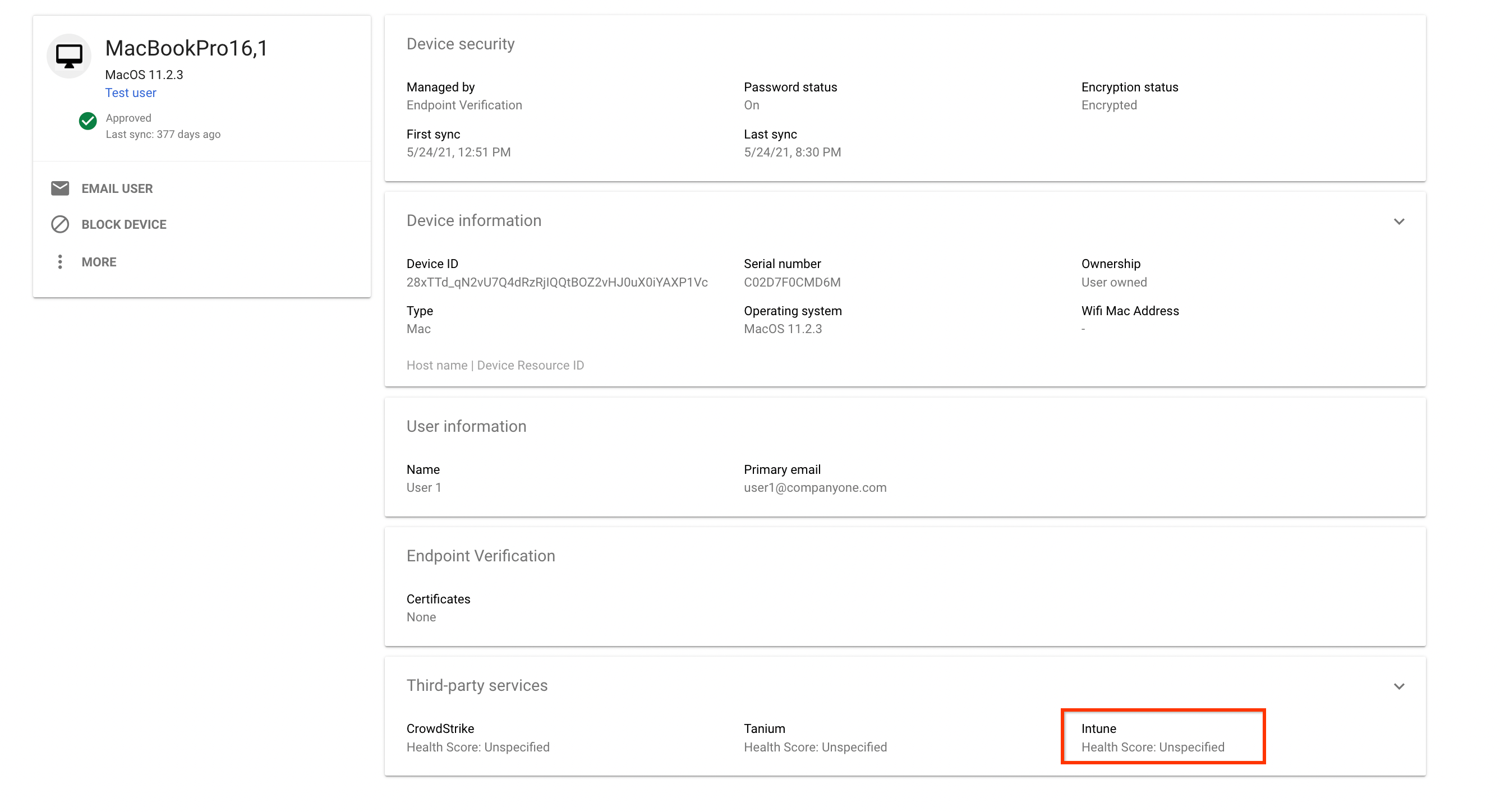
Untuk melihat detail lengkapnya, luaskan bagian Layanan pihak ketiga.
Gambar berikut menunjukkan detail data yang dikumpulkan oleh Intune:
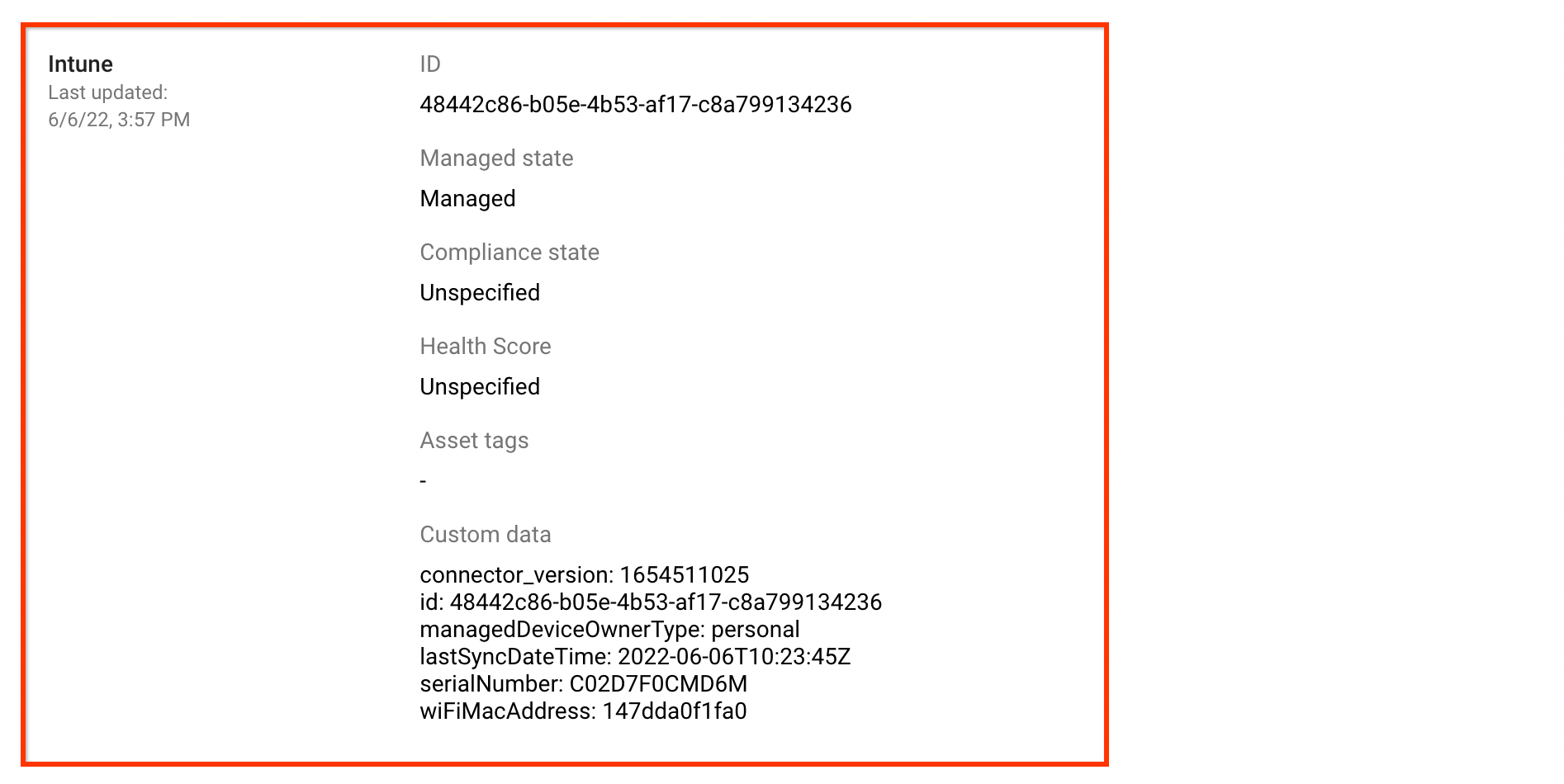
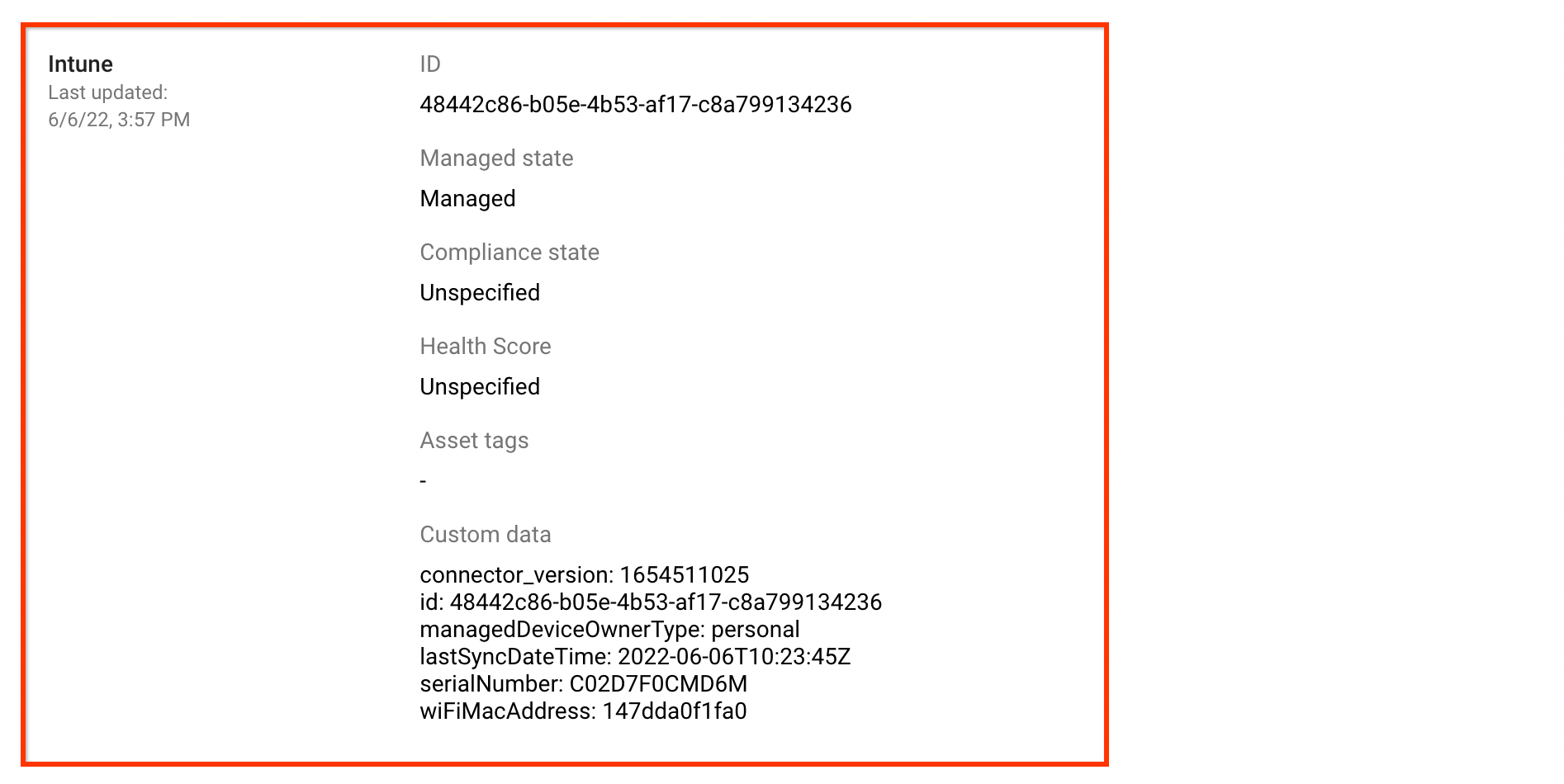
Status kepatuhan yang dilaporkan oleh Intune secara luas dikategorikan ke dalam status kepatuhan berikut:
| Status kepatuhan di konsol Google Admin | Status kepatuhan yang dilaporkan oleh Intune |
|---|---|
COMPLIANCE_STATE_UNSPECIFIED |
unknown, configManager |
COMPLIANT |
compliant |
NON_COMPLIANT |
noncompliant, conflict, error,
inGracePeriod |

